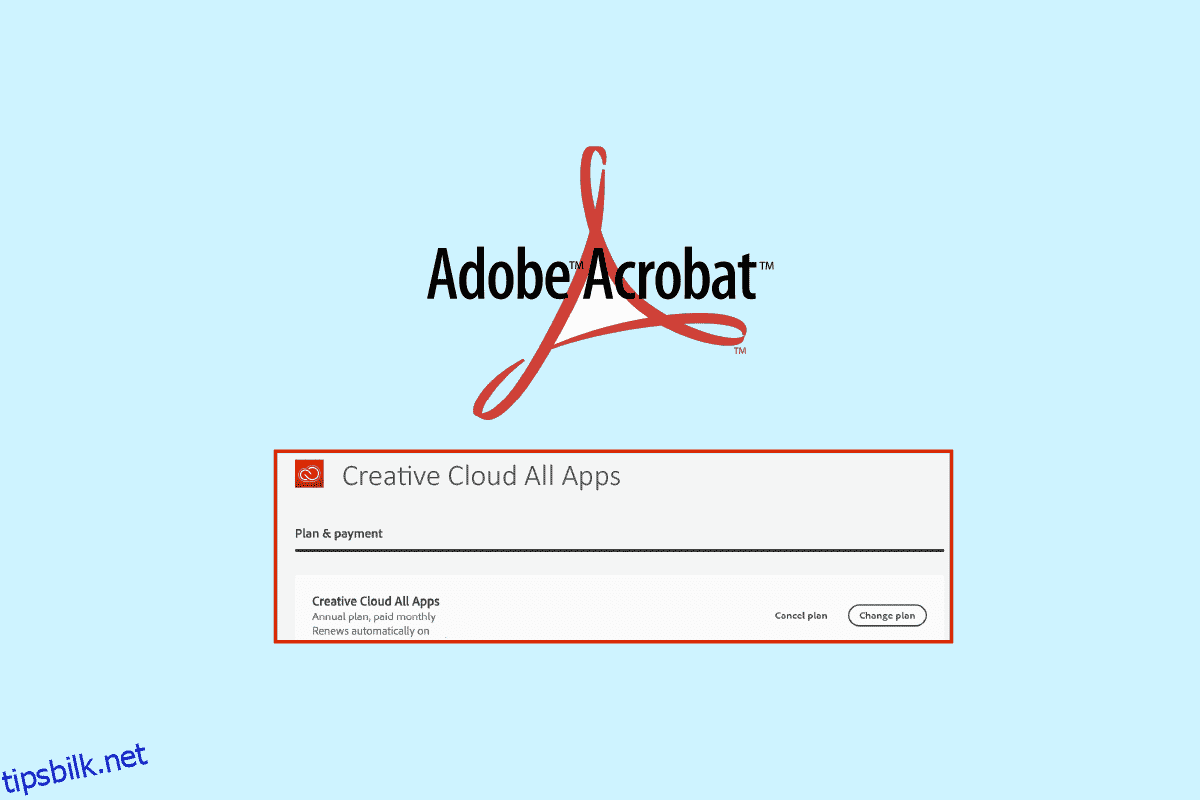Adobe Acrobat var banebrytende for opprinnelsen til PDF-er som den fremste modusen for digital dokumentoverføring. Dens nye funksjoner kombinert med iboende enkelhet gjorde den til den typiske PDF-leseren i det 21. århundre. Tilstedeværelsen av Adobe Acrobat har nådd et slikt punkt at det er vanskelig å se for seg en verden uten den for PDF-visning. Imidlertid er folk ofte misfornøyde med tjenesten Adobe Acrobat tilbyr og velger å melde seg av Adobe Acrobat. I dag vil vi gi deg grundige svar på spørsmål som Adobe Acrobat kansellere abonnement, logge på Adobe-konto og kanselleringsgebyret for Adobe Acrobat.
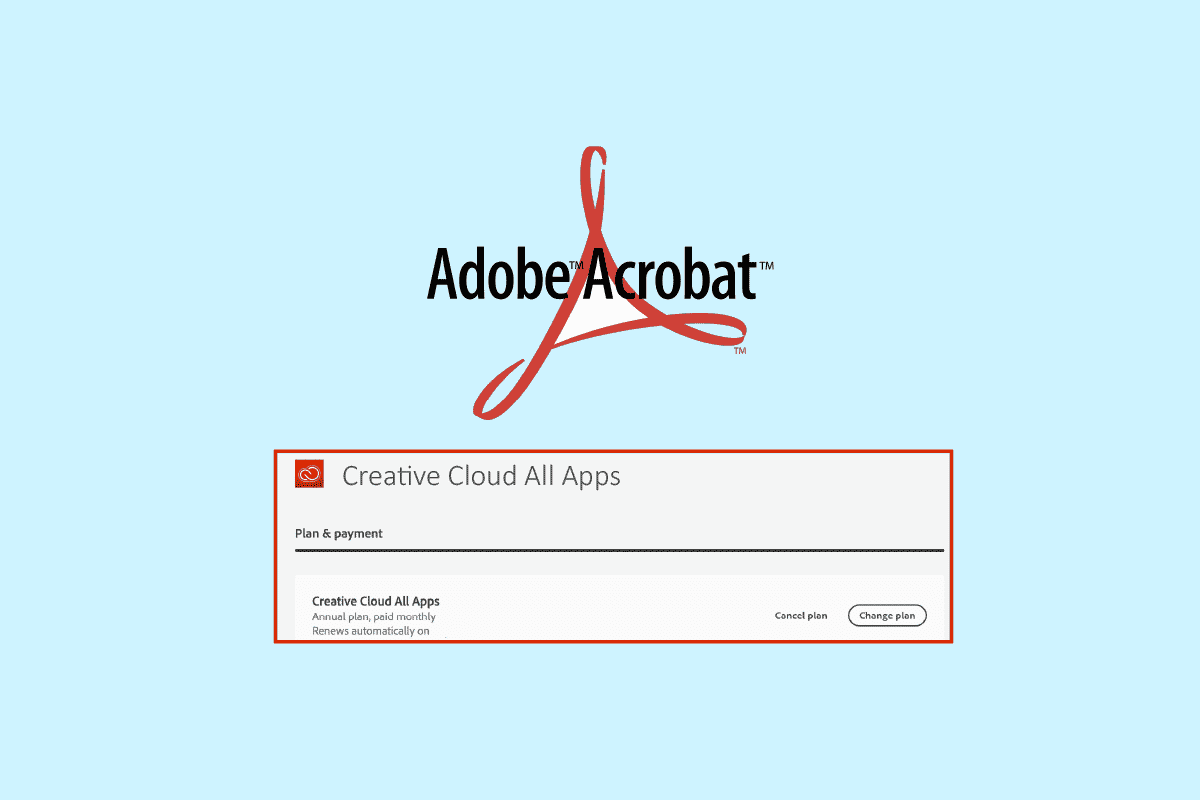
Innholdsfortegnelse
Slik kansellerer du Adobe Acrobat-abonnement
Du kan kansellere Adobe Acrobat-abonnementet ditt fra det offisielle Adobe-nettstedet og Creative Cloud-skrivebordsappen. Fortsett å lese videre for å finne trinnene som eksemplifiserer det samme i detalj med nyttige illustrasjoner for bedre forståelse.
Hvordan logge på en Adobe-konto?
Du kan logge på Adobe-kontoen din fra det offisielle Adobe-nettstedet og fra Creative Cloud-skrivebordsapplikasjonen også. La oss se begge disse metodene med detaljerte trinn.
Alternativ I: Gjennom Adobes offisielle nettsted
Følg trinnene nevnt nedenfor for å logge på Adobe-kontoen din via det offisielle Adobe-nettstedet.
1. Besøk Adobes nettsted i nettleseren din.
2. Logg på Adobe-kontoen din ved å bruke en av følgende metoder:
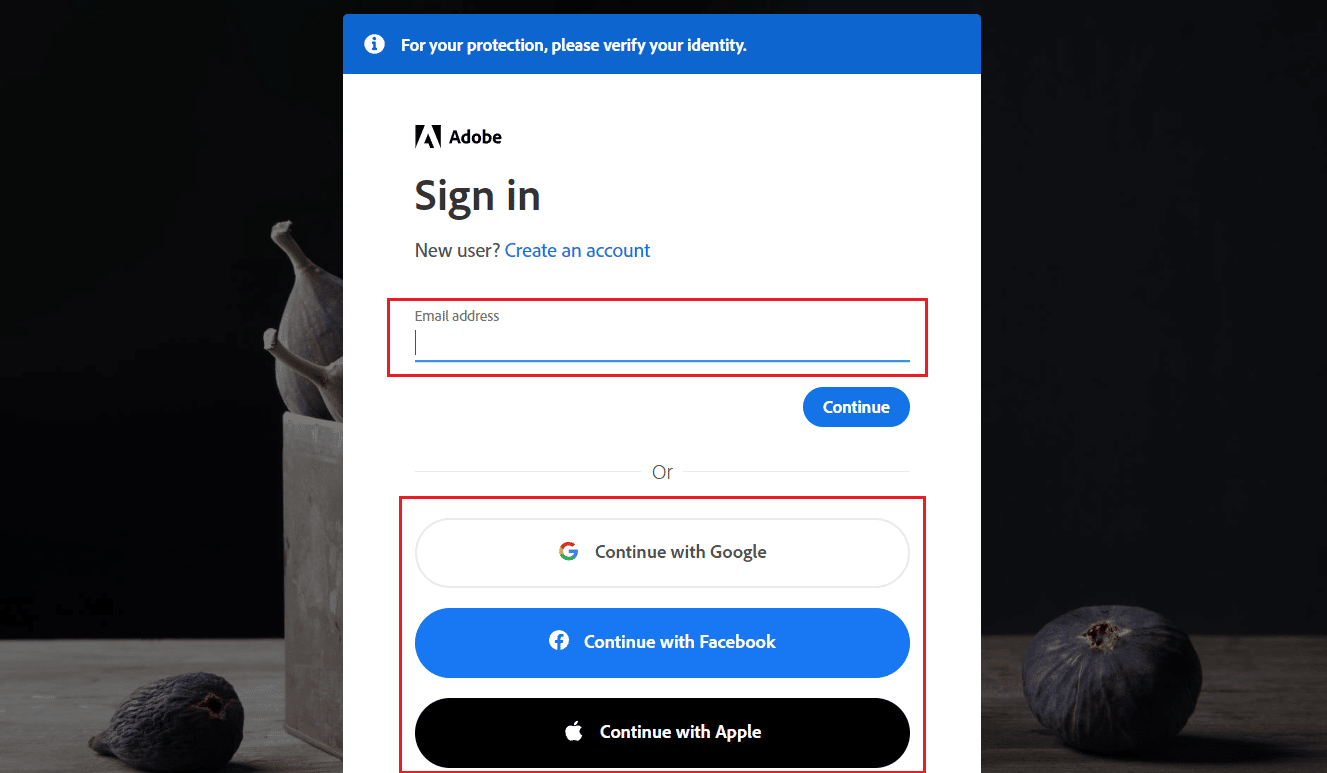
Alternativ II: Via Creative Cloud Desktop App
Som sagt tidligere, kan du også logge på med Creative Cloud-skrivebordsappen. For å gjøre det, følg trinnene som er spesifisert:
1. Åpne Creative Cloud-applikasjonen på skrivebordet.
Merk: Hvis du ikke har programmet, last ned Creative Cloud fra Adobe Creative Cloud-nedlastingssiden.
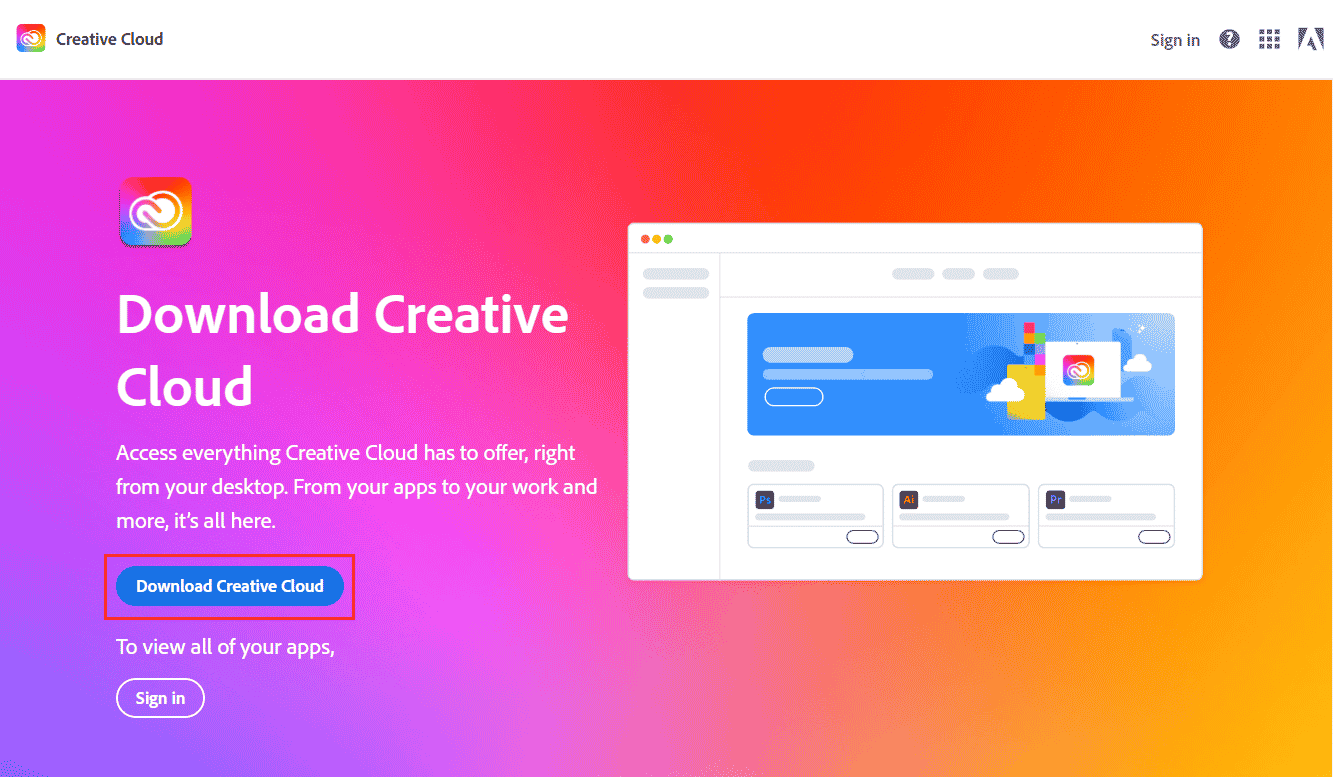
2. Skriv inn e-postadressen og passordet ditt, og klikk på Logg på for å umiddelbart få tilgang til Adobe-kontoen din fra Creative Cloud-appen.
Merk: Du kan også bruke Facebook- eller Google-kontoene til å logge på Adobe-kontoen din.
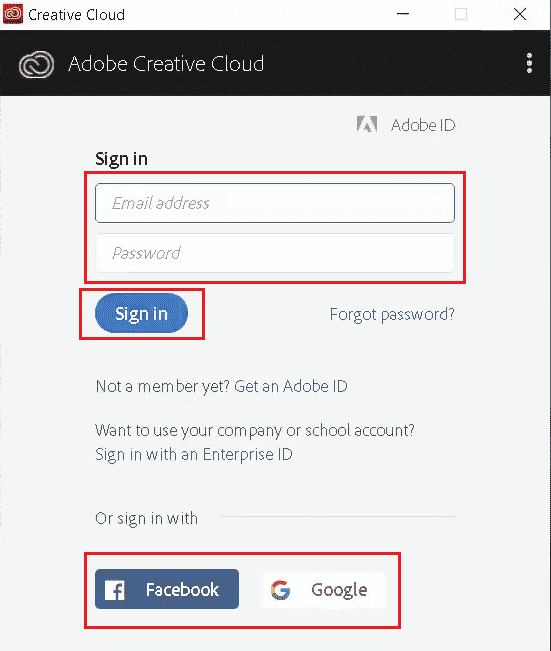
Er Adobe Acrobat Pro kun abonnement?
Ja. Adobe Acrobat Pro er hovedsakelig abonnementsbasert, og en av følgende planer kan kjøpes i henhold til brukerens preferanser:
Planer
Underplaner
Prissetting
Enkeltpersoner
Acrobat Pro DC
USD 14,99/md
Acrobat Standard DC
USD 12,99/md
Virksomhet
Acrobat DC for lag
USD 15,70/lisens/mnd
Studenter og lærere
Acrobat Pro DC
USD 14,99/md
Creative Cloud Alle apper for studenter og lærere
USD 19,99/md
Adobe 2020 desktop-programvare kan imidlertid kjøpes som et engangskjøp.
Kan du kansellere Adobe PDF-abonnement?
Ja. Du kan kansellere Adobe PDF-abonnementet fra Adobe-kontosiden. Du kan også kontakte Adobes kundestøtte for å be om kansellering av ditt ønskede Adobe-abonnement fra kontoen din.
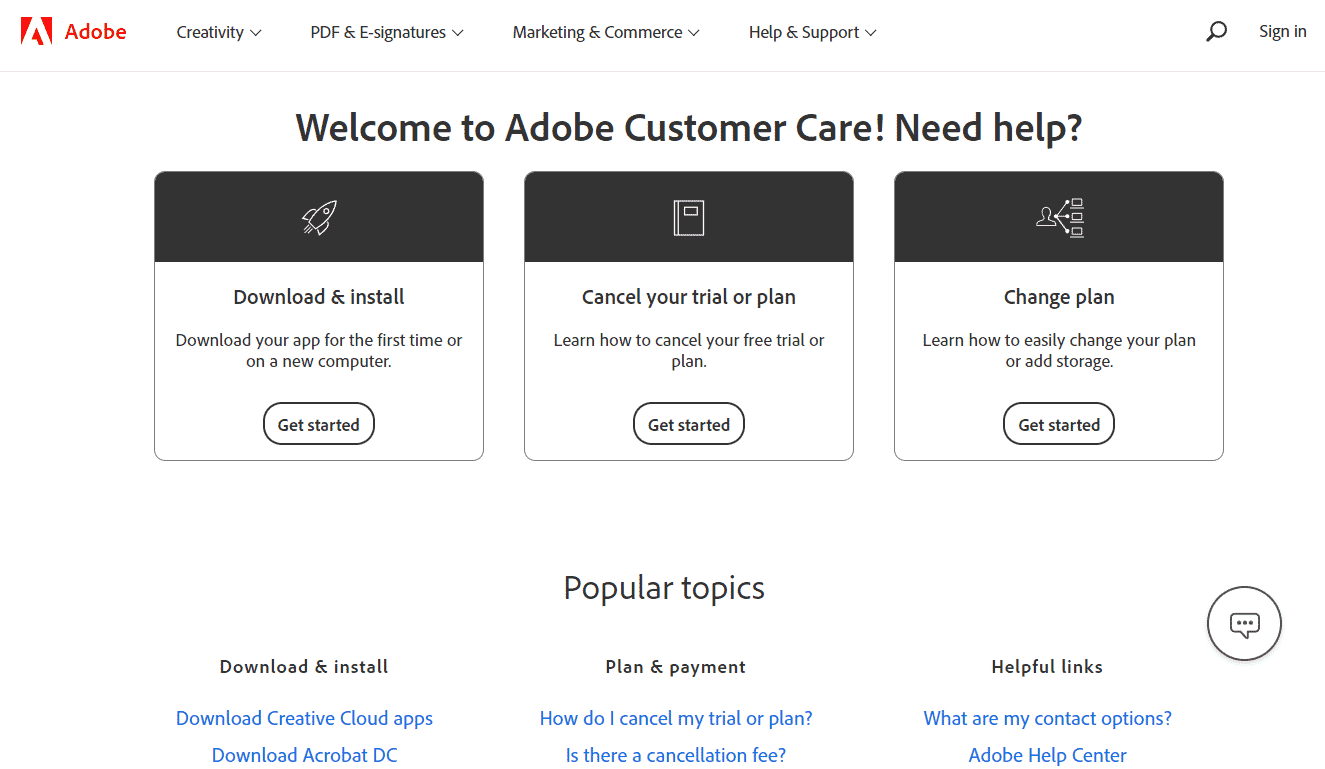
Er det vanskelig å kansellere Adobe-abonnement?
Nei, det er ganske enkelt å kansellere et Adobe-abonnement, om enn litt sært. Du kan enkelt kansellere abonnementet ditt via Adobe-kontosiden eller ved å gi beskjed om at du ønsker å si opp på den registrerte kundestøttetelefonen. Hvis du kansellerer innen 14 dager etter påbegynnelsen av bestillingen din, vil du bli refundert i sin helhet, men hvis kanselleringstidspunktet overstiger 14 dager etter initialiseringen av kontrakten, vil du bli refundert et engangsbeløp på 50 % og tjenesten vil fortsette til opphør av faktureringsperioden.
Er det et kanselleringsgebyr for Adobe Acrobat?
Ja, det er et kanselleringsgebyr for Adobe Acrobat-abonnement. Hvis du avbestiller innen 14 dager etter påbegynt av bestillingen, vil du bli refundert i sin helhet. Men hvis tidspunktet for kansellering overstiger 14 dager etter initialiseringen av abonnementet ditt, vil du bli refundert et engangsbeløp på 50 %, og tjenesten vil fortsette til faktureringsperioden din opphører.
Hvordan kan du kansellere Adobe-abonnementet ditt?
Les og følg trinnene nevnt nedenfor for å kansellere Adobe-abonnementet ditt.
1. Besøk Adobes nettsted i nettleseren og logg på Adobe-kontoen din.
2. Klikk på profilikonet øverst til høyre på siden.
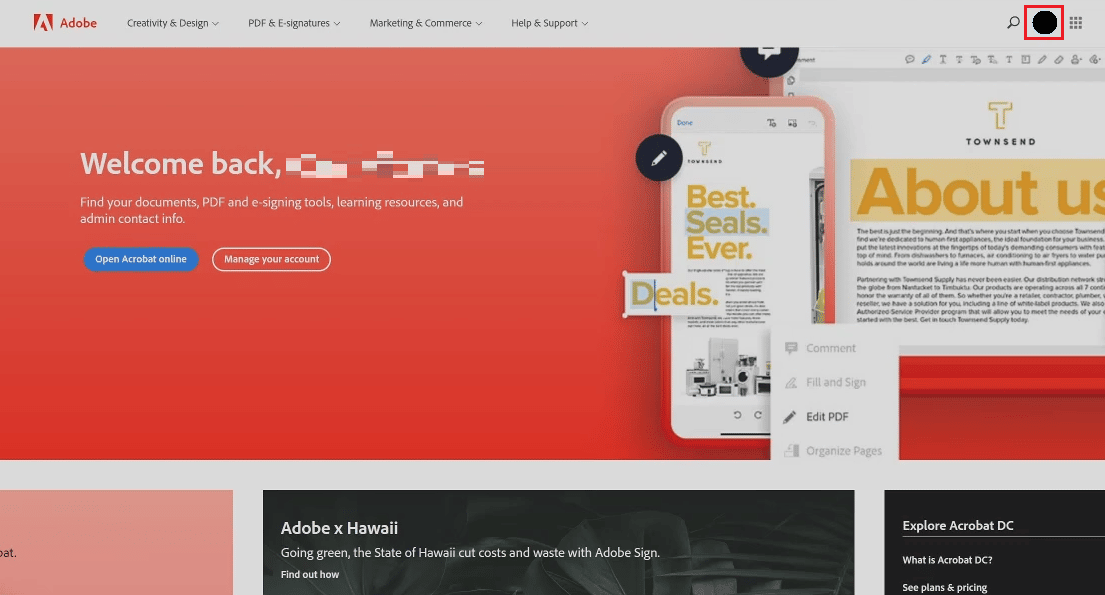
3. Klikk deretter på Vis konto.
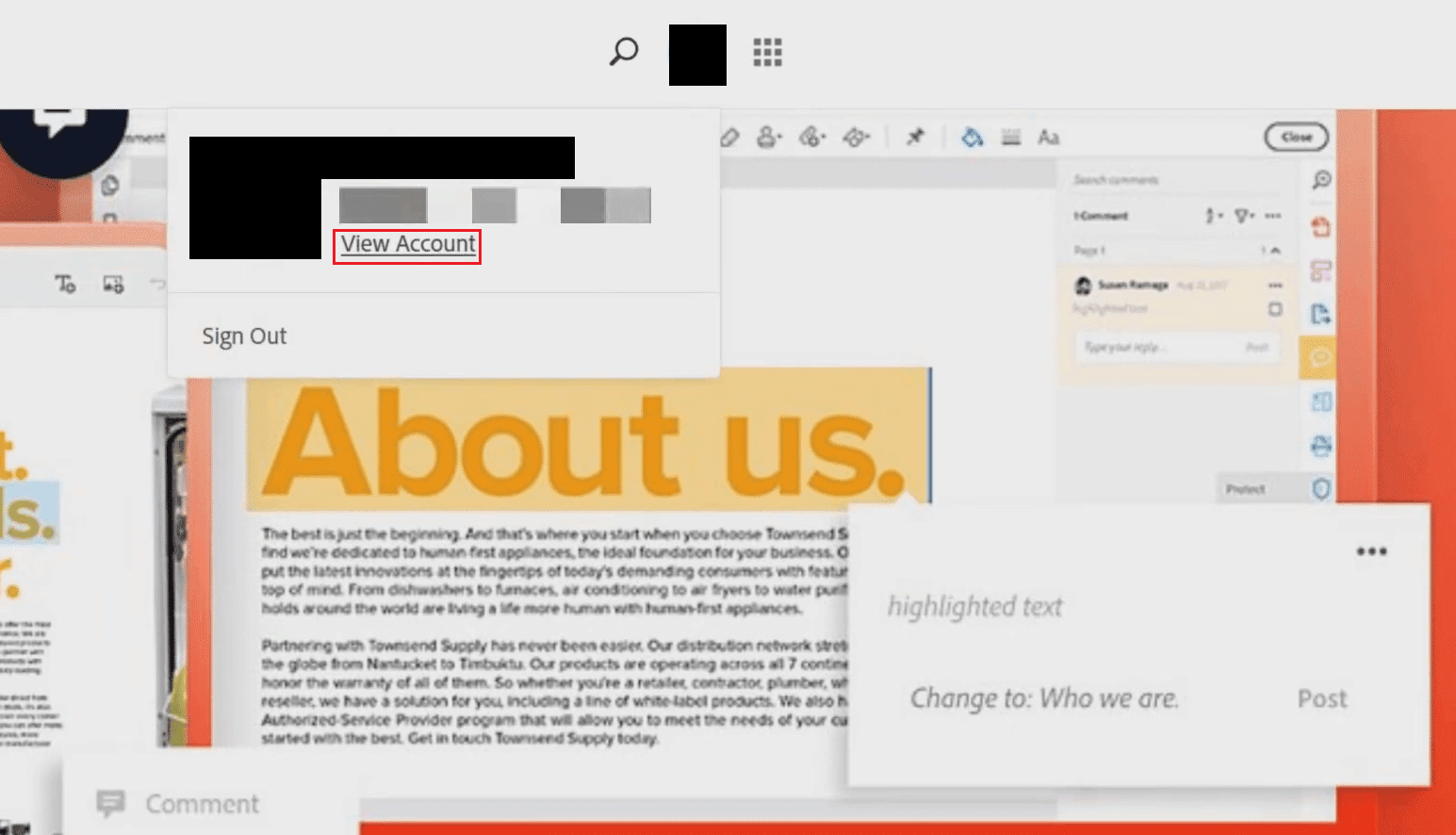
4. Under Din plan-seksjon, klikk på Administrer plan, som vist nedenfor.
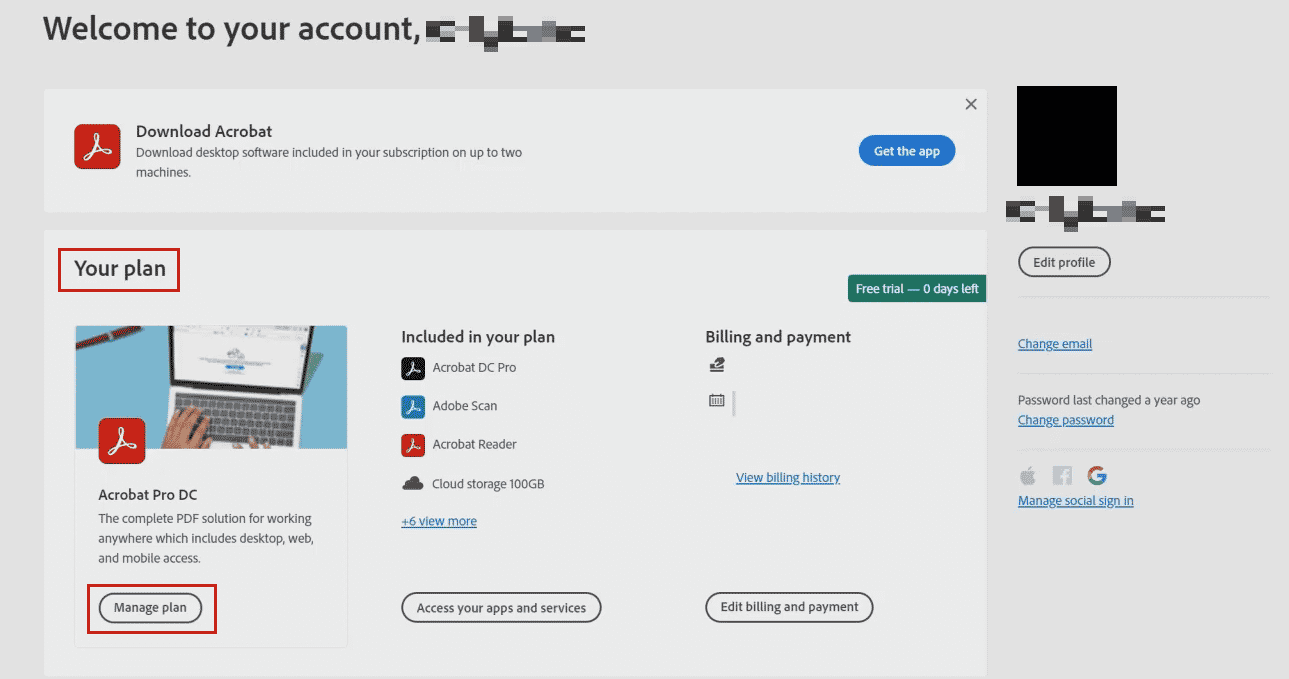
5. Klikk på Avbryt planen din fra alternativet Avslutt tjenesten, som uthevet.
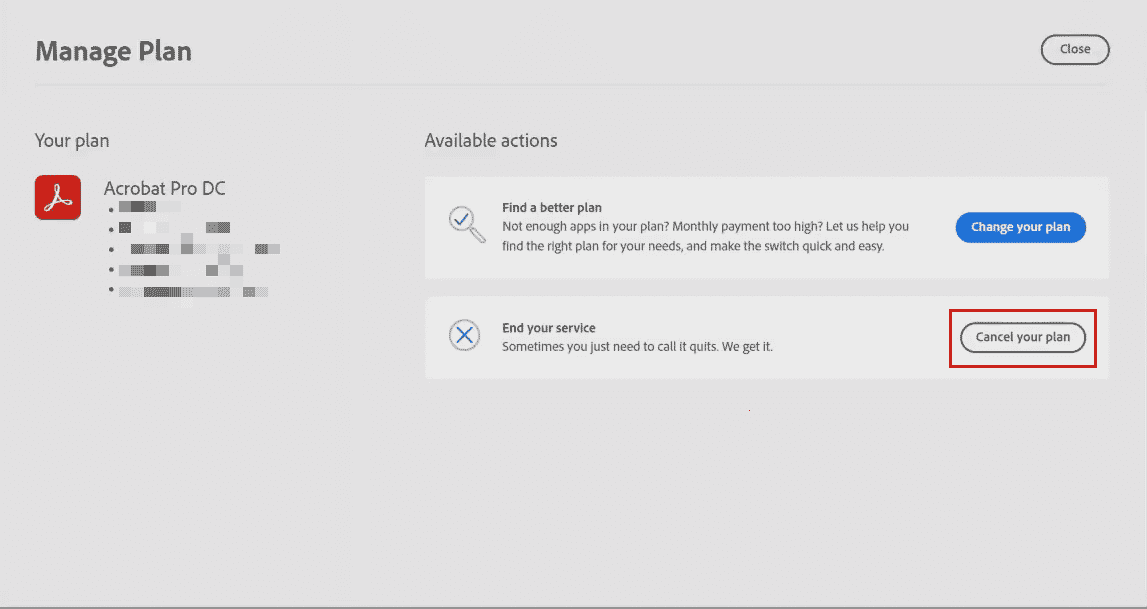
6. På den påfølgende nyåpnede nettlesersiden, skriv inn passordet for Adobe-kontoen og klikk på Fortsett.
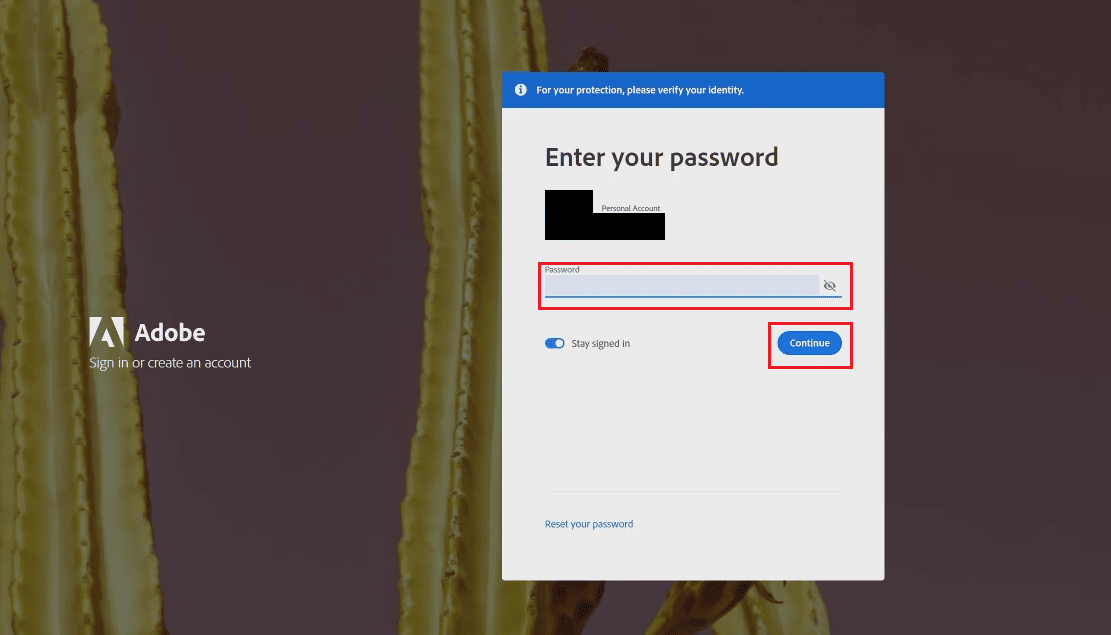
7. Velg ønsket årsak til kanselleringen og klikk på Fortsett.
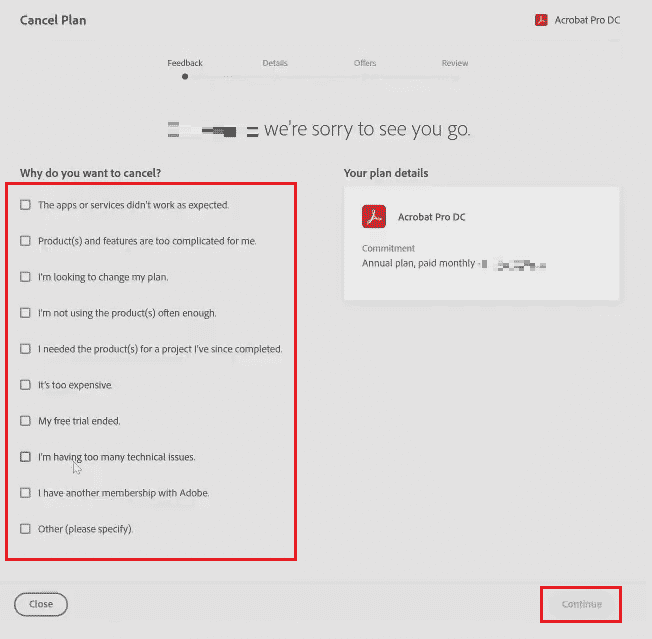
8. Igjen, klikk på Fortsett fra siden Avbryt planen din i dag.
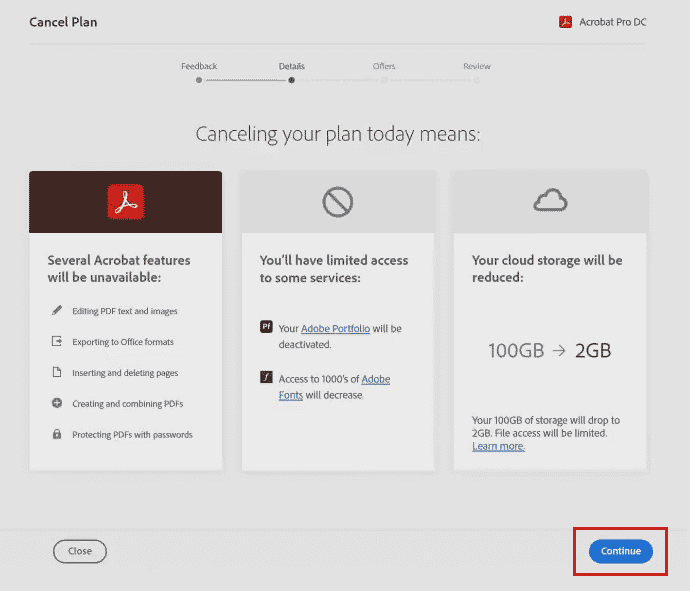
9. Klikk på Nei takk fra siden for vurdering av tilbud.
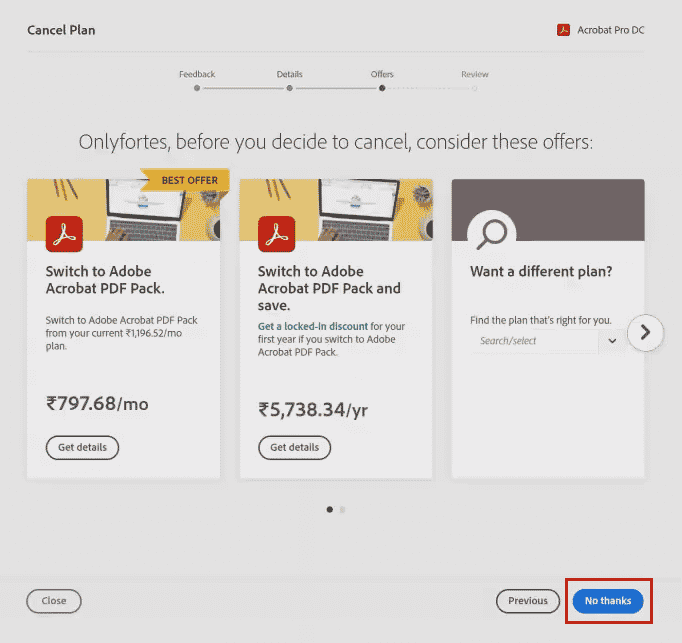
10. Til slutt klikker du på Bekreft fra bekreftelsessiden for kanselleringen av planen din.
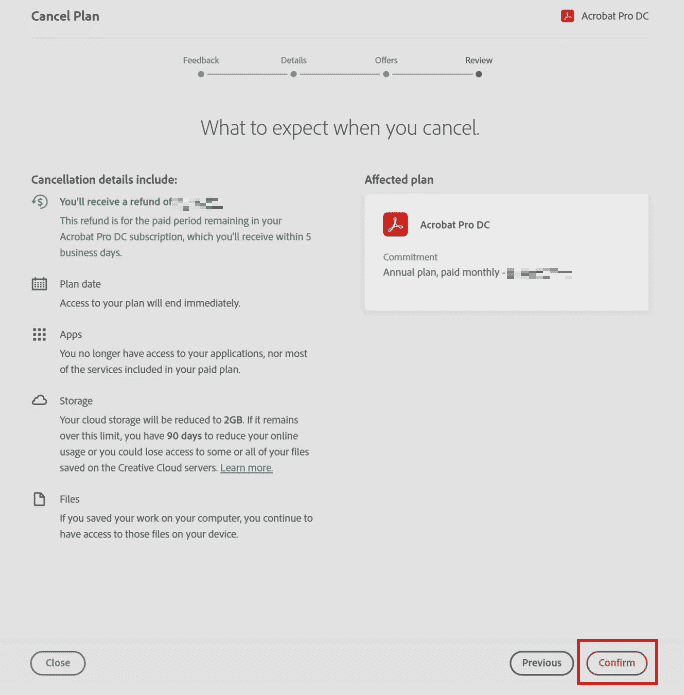
Du har kansellert Adobe-abonnementet.
Hvordan kan du kansellere Adobe-årsplanen din uten gebyrer?
Hvis du kansellerer Adobe-planen i løpet av prøveperioden, vil du ikke bli belastet noe gebyr. Følg trinnene nedenfor for å lære hvordan du kansellerer Adobe Acrobat-abonnementet uten gebyrer.
1. Logg på Adobe-kontoen din fra Adobes nettsted.
2. Klikk på profilikonet > Vis konto øverst til høyre på siden.
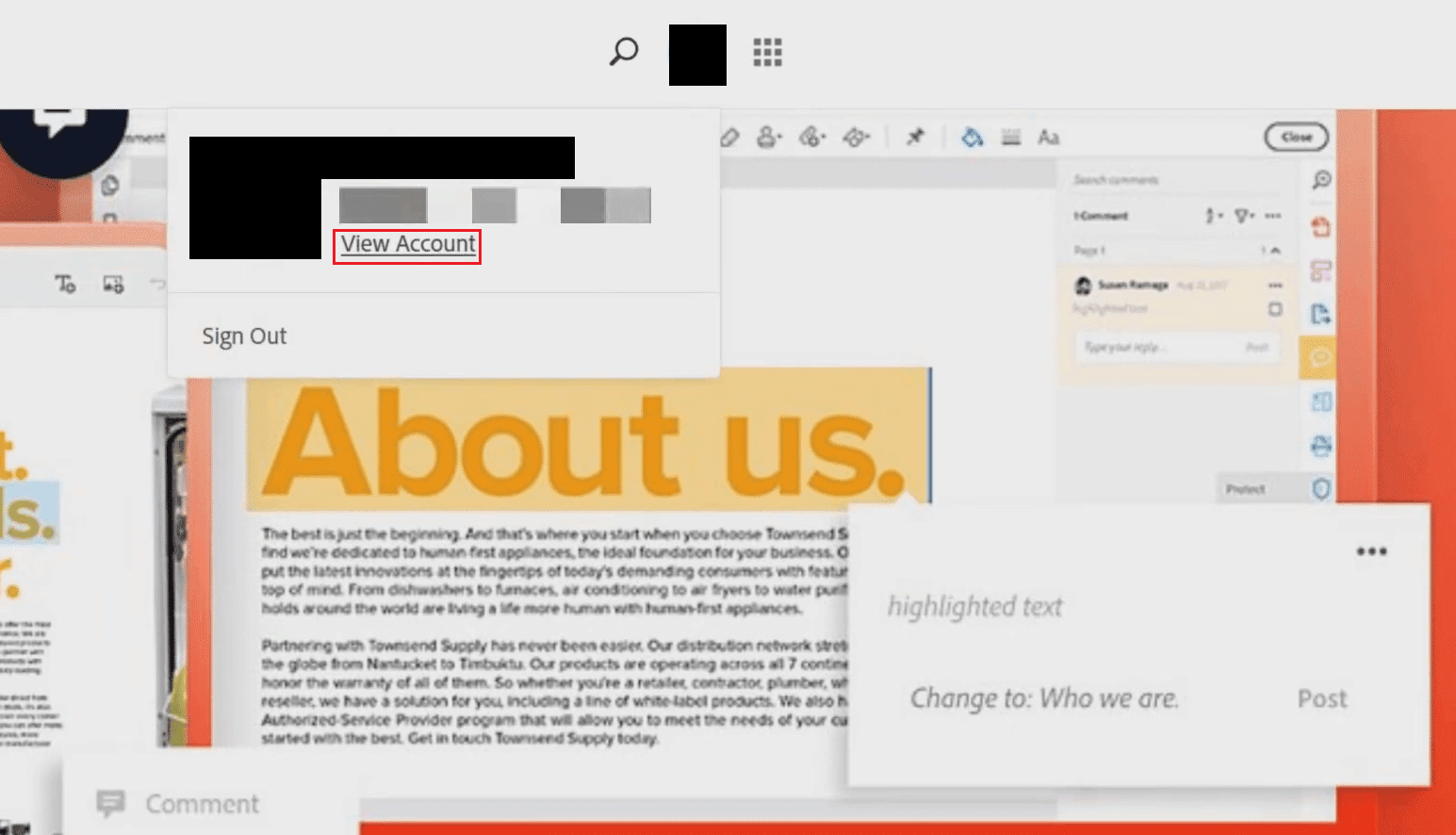
3. Klikk på Administrer plan under delen Din plan.
4. For alternativet Avslutt tjenesten, klikk på Avbryt planen.
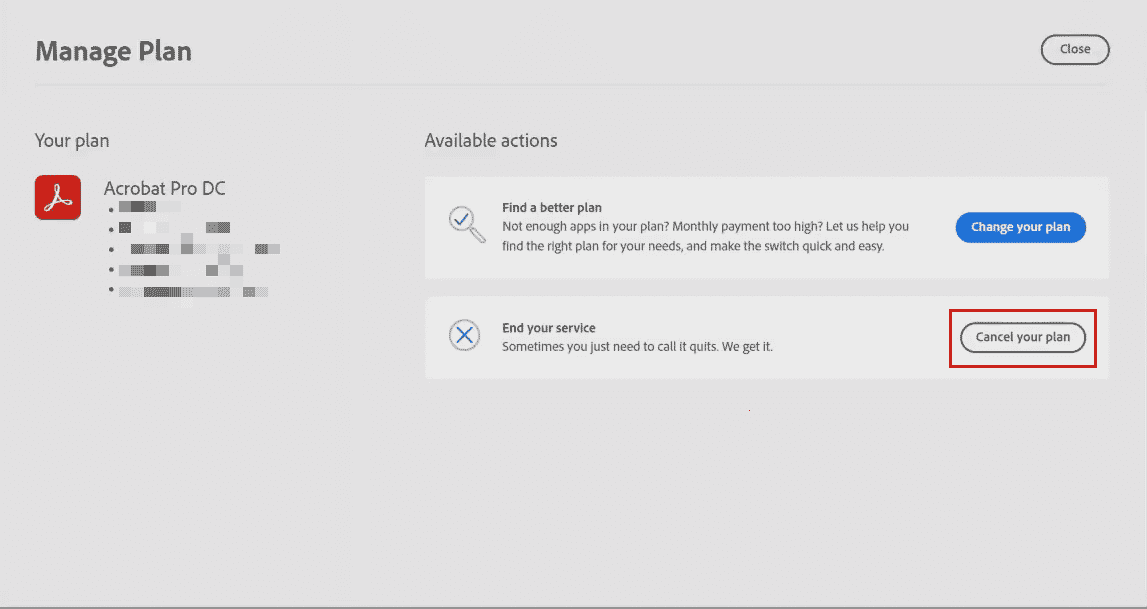
5. Skriv inn passordet for Adobe-kontoen din på den påfølgende nettlesersiden.
6. Klikk deretter på Fortsett og velg de ønskede årsakene til kanselleringen.
7. Klikk deretter på Fortsett igjen.
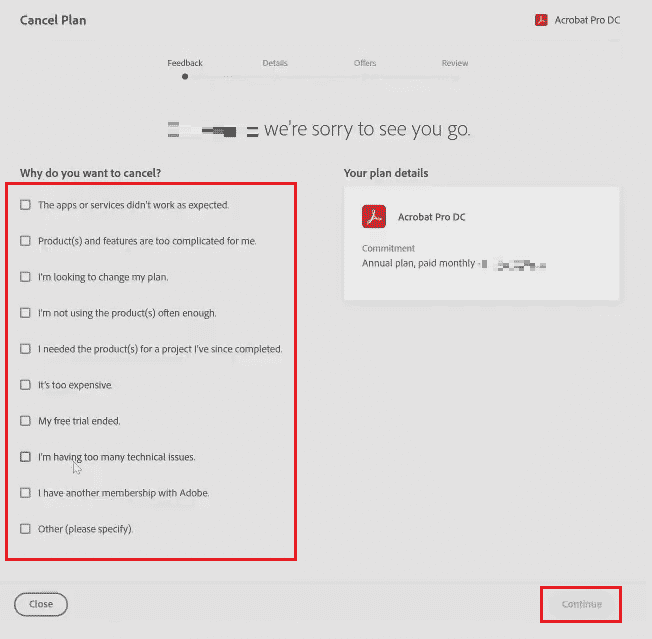
8. Igjen, klikk på Fortsett > Nei takk fra de påfølgende sidene.
9. På den siste bekreftelsessiden klikker du på Bekreft for å endelig kansellere Adobe-årsplanen.
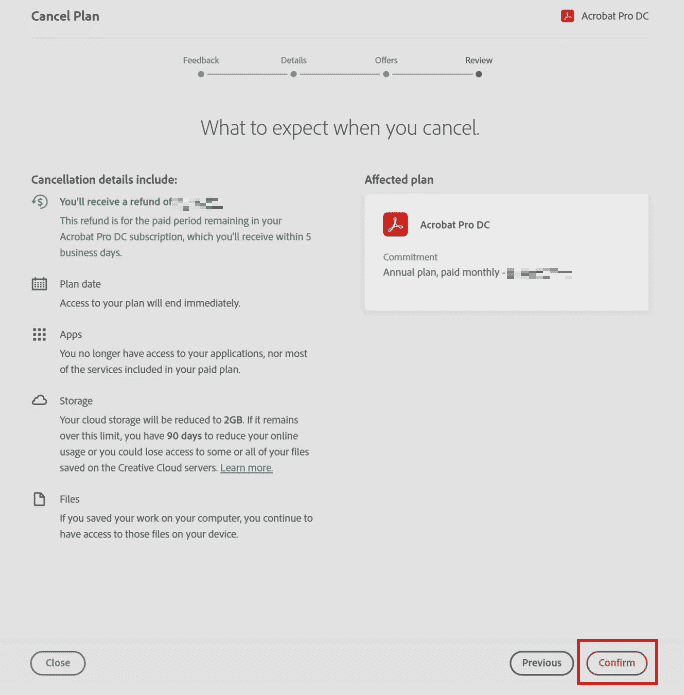
Hvorfor belaster Adobe deg et avbestillingsgebyr?
Adobe krever et kanselleringsgebyr som er fastsatt i Adobes abonnements- og kanselleringsvilkår. Du kan ikke unngå disse anklagene hvis du har godtatt avtalevilkårene. Hvis du kansellerer planen din etter den gratis prøveperioden, har Adobe rett til å belaste deg med 50 % av abonnementsavgiften, som nevnt i vilkårene for kanselleringsgebyret for Adobe Acrobat.
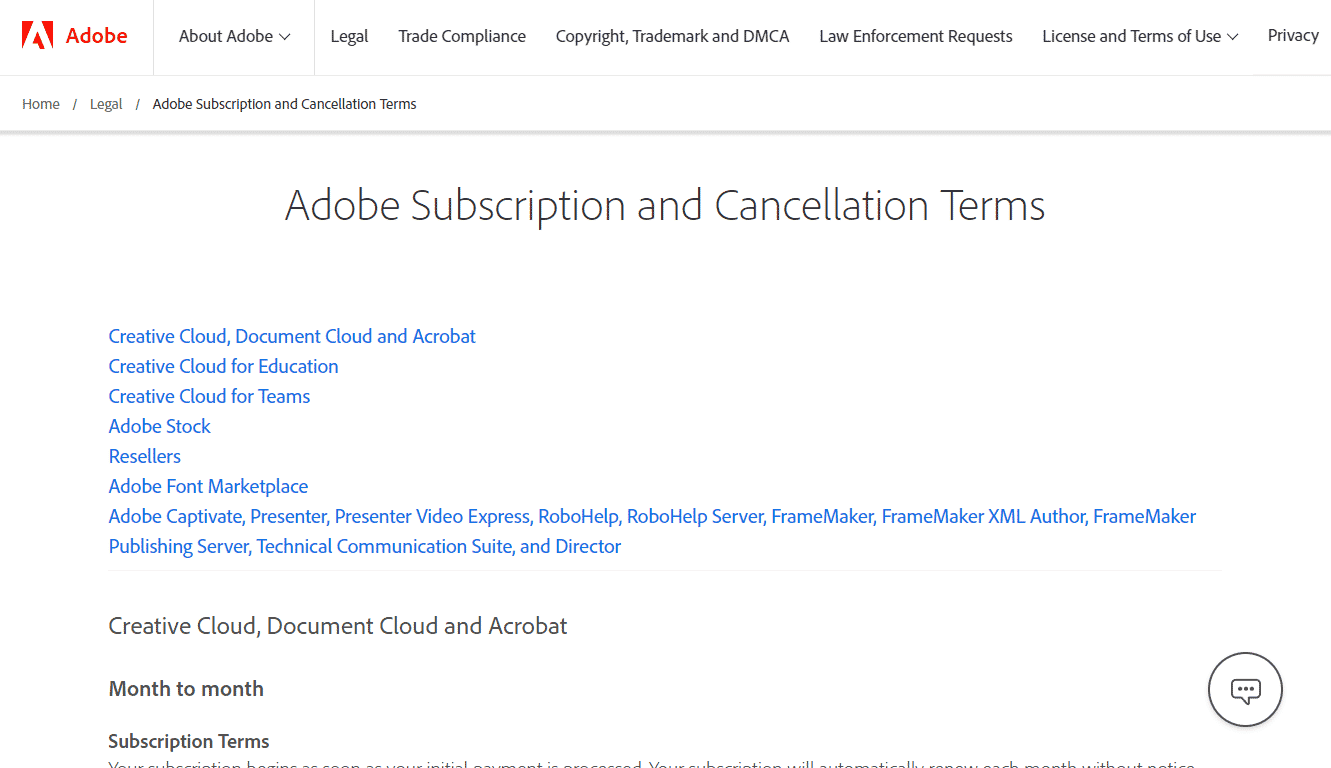
Hvorfor kan du ikke kansellere Adobe-abonnementet?
Du vil ikke kunne kansellere Adobe-abonnementet ditt fordi:
Hvordan kan du avbryte prøveversjonen av Adobe Acrobat Pro?
Du kan lese og følge trinnene nedenfor for å avbryte prøveversjonen av Adobe Acrobat Pro-kanalen din.
1. Naviger til Adobes nettsted i nettleseren din.
2. Logg deretter på Adobe-kontoen din med kontolegitimasjonen.
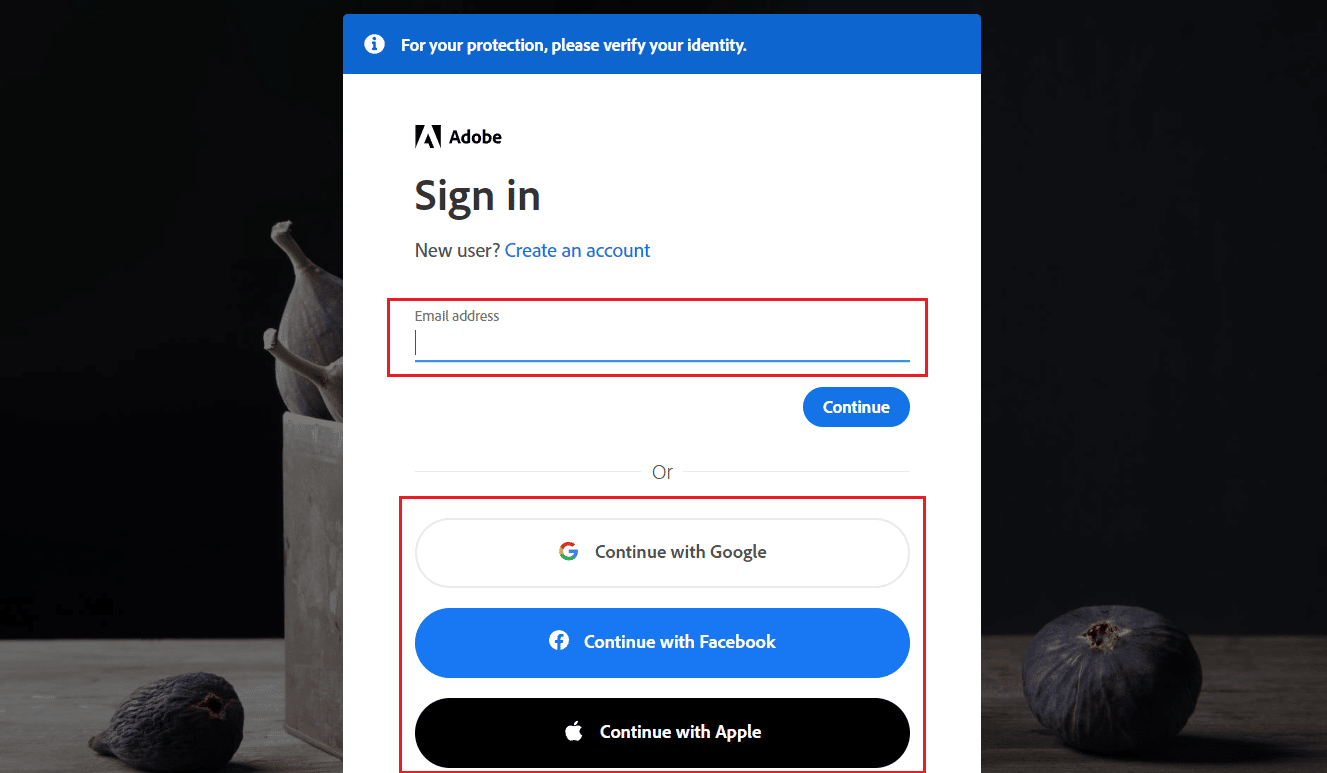
3. Klikk på profilikonet øverst til høyre på siden.
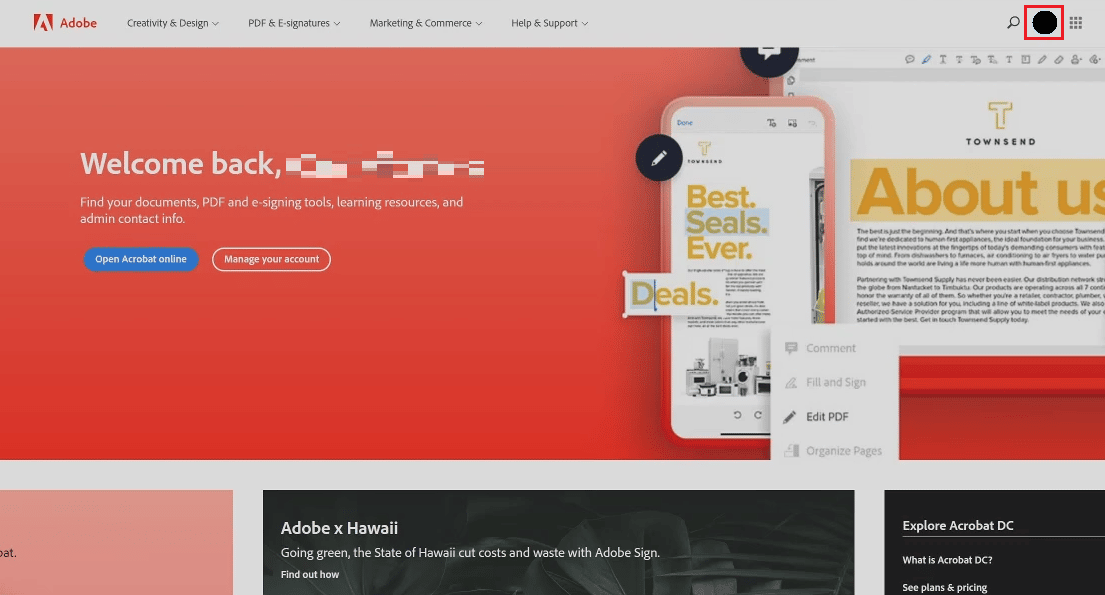
4. Klikk deretter på Vis konto > Administrer plan.
5. Klikk deretter på Avbryt planen.
6. Fra den nyåpnede siden, skriv inn passordet for Adobe-kontoen og klikk på Fortsett.
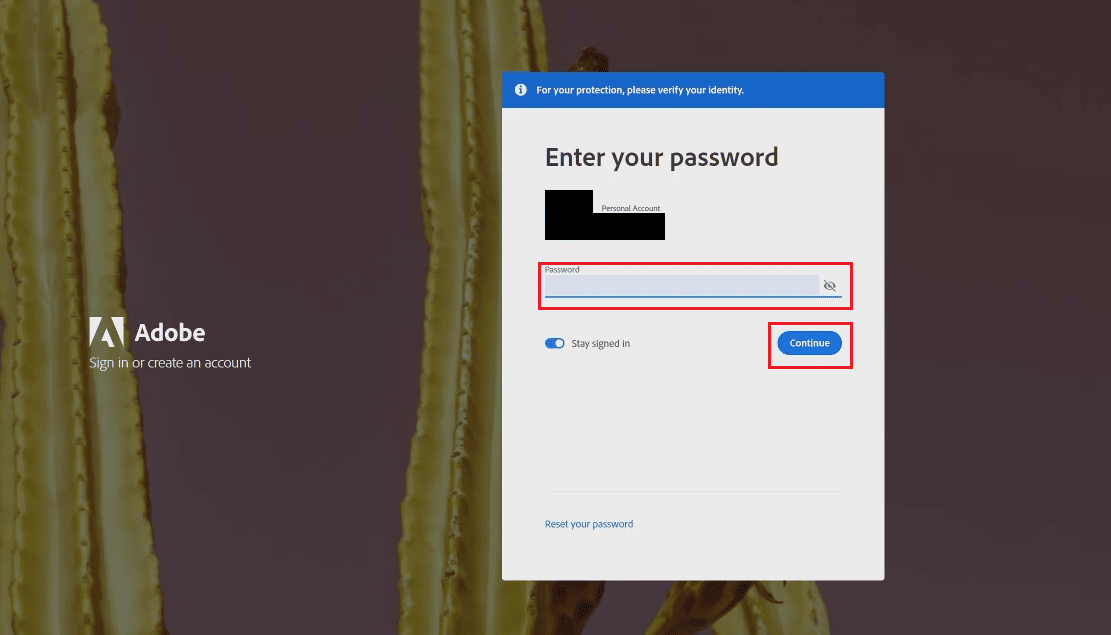
7. Velg ønsket årsak til kansellering og klikk på Fortsett fra de to andre sidene.
8. Fra siden for vurdering av tilbud klikker du på Nei takk nederst på siden.
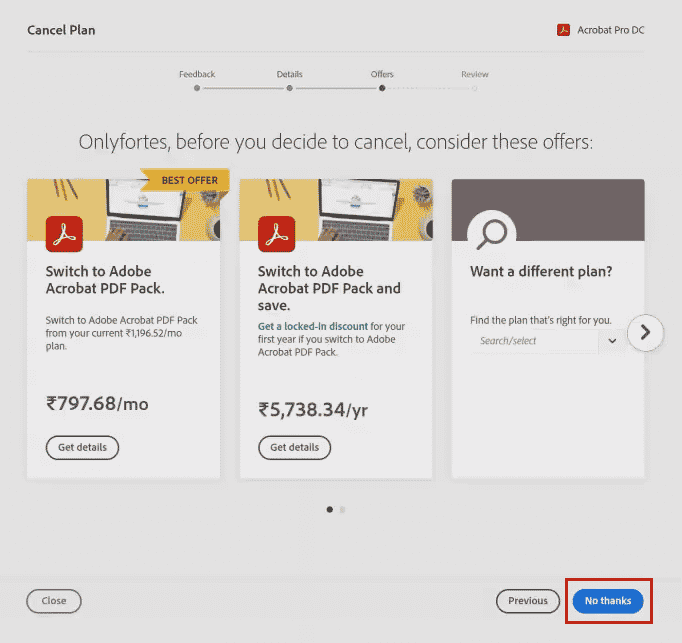
9. Til slutt klikker du på Bekreft for å fullføre kanselleringen av prøveversjonen av Adobe Acrobat Pro.
Hvordan kan du kansellere ditt Adobe Acrobat Pro-abonnement?
For å kansellere ditt Adobe Acrobat Pro-abonnement fra Adobes nettsted, kan du vurdere å følge trinnene nedenfor:
Merk: Sørg for at du er logget på Adobe-kontoen din før du utfører følgende trinn.
1. På Adobes nettsted klikker du på profilikonet > Vis konto øverst til høyre.
2. Fra Din plan-delen klikker du på Administrer plan.
3. Klikk deretter på Avbryt planen din, som vist nedenfor.
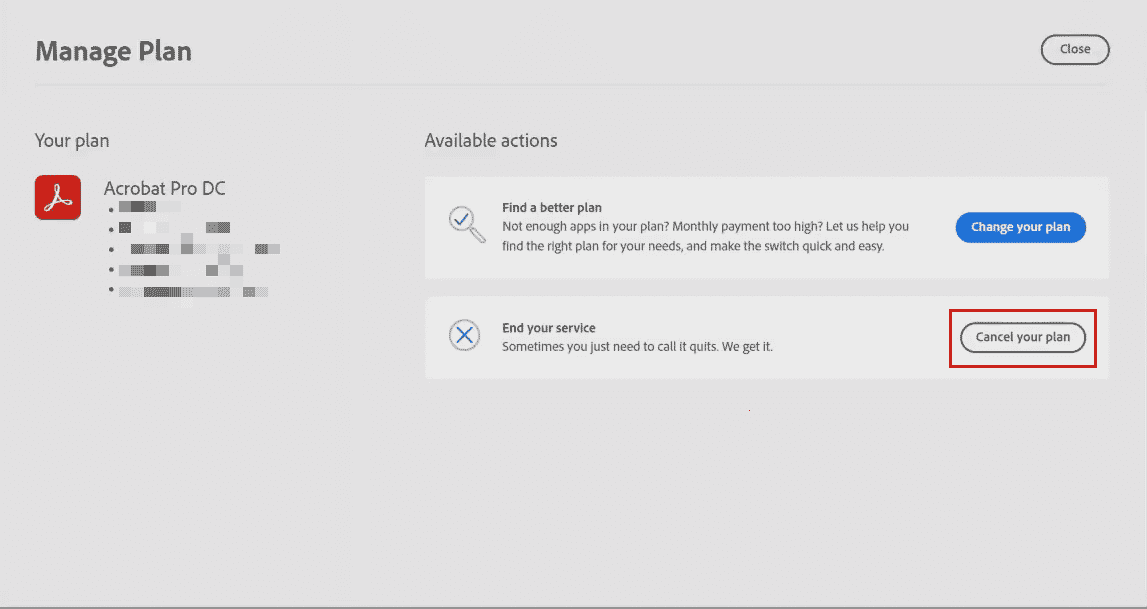
4. Fortsett deretter til Skriv inn passordet for Adobe-kontoen din og klikk på Fortsett.
5. Klikk videre på Fortsett igjen etter å ha valgt de ønskede årsakene til kanselleringen.
6. Klikk på Nei takk > Bekreft.
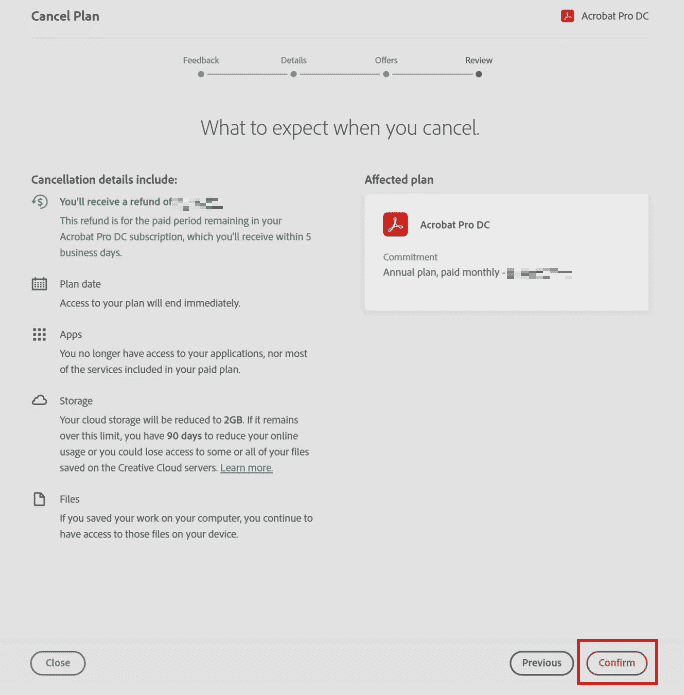
Hvordan kan du avslutte abonnementet på Adobe Acrobat?
For å avslutte abonnementet eller kansellere abonnementet ditt fra Adobe Acrobat, følg trinnene nedenfor på Adobe-kontoen din:
1. Gå til Adobes nettsted i nettleseren på skrivebordet.
2. Logg på Adobe-kontoen din og klikk på profilikonet.
3. Klikk deretter på Vis konto.
4. Klikk på Administrer plan, som vist nedenfor.
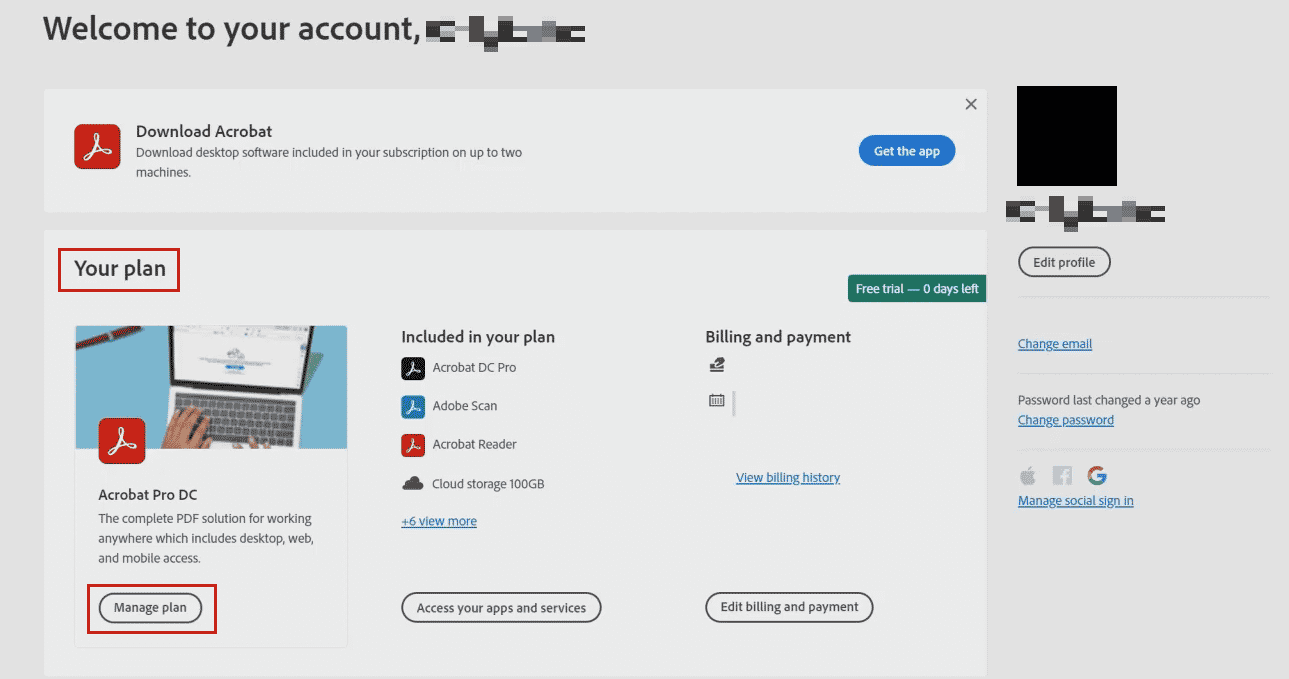
5. Klikk på Avbryt planen og skriv inn passordet for Adobe-kontoen.
6. Klikk deretter på Fortsett.
7. Velg deretter de ønskede årsakene til kanselleringen og klikk på Fortsett, som illustrert nedenfor.
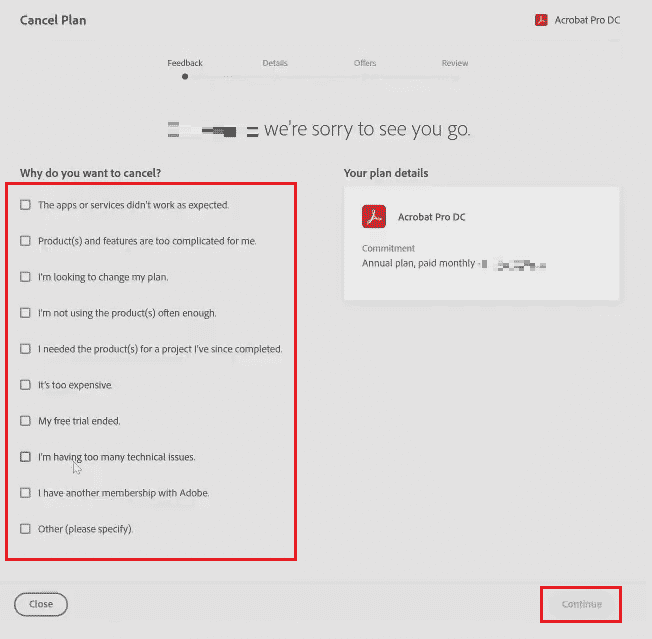
8. Klikk deretter på Fortsett > Nei takk > Bekreft fra de påfølgende sidene.
På denne måten har du nå avsluttet abonnementet på Adobe Acrobat-abonnementet ditt.
***
Så vi håper du har forstått de detaljerte trinnene for å kansellere abonnementet på Adobe Acrobat. Du kan gi oss spørsmål om denne artikkelen eller forslag om andre emner du vil at vi skal lage en artikkel om. Slipp dem i kommentarfeltet nedenfor for at vi skal vite det.